اگر سعی کردید یک فایل ویدیویی با کدک HEVC کد گذاری شده است را در سیستم Windows 11 خود باز کنید، ممکن است متوجه یک پنجره بازشو شده باشید که به شما در مورد کدک HEVC گم شده اطلاع می دهد. اینها معمولاً ویدیوهایی هستند که با دستگاه های iPhone، DJI یا GoPro ضبط می شوند. اگر سعی کنید از یکی از پخشکنندههای ویدیوی داخلی ویندوز استفاده کنید، پیام کدک گم شده را دریافت خواهید کرد زیرا ویندوز 11 قابلیت باز کردن ویدیوهای HEVC را ندارد. باید این برنامه افزودنی ویدیویی را به صورت دستی در رایانه رومیزی یا لپ تاپ خود دانلود و نصب کنید.
در اوایل سال 2023، مایکروسافت کدک رایگان HEVC را از فروشگاه خود حذف کرد. با این حال، قیمت آن تنها 0.99 دلار است. اما اگر نمیخواهید این کدک را بخرید، نگران نباشید، راههای دیگری برای پخش ویدیوهای HEVC وجود دارد. می توانید کدک را به صورت رایگان از منابع غیر رسمی دریافت کنید (اما ما این را توصیه نمی کنیم) یا از یک پخش کننده ویدیوی شخص ثالث با کدک HEVC از قبل نصب شده استفاده کنید، مانند پخش کننده VLC.
<. figure class="wp-block-image size-full">
با این حال، باید راهنمای ما در نحوه باز کردن فایل های HEIC در ویندوز را نیز بررسی کنید تا درباره ویندوز و قالبهای تصویر بیشتر بدانید.
HEVC چیست و چرا به آن نیاز دارید؟
HEVC مخفف عبارت High-Efficiency Video Coding است که کدک ویدیویی H.265 نیز نامیده می شود. در حال حاضر این استاندارد برای فشرده سازی فیلم ها، به ویژه آنهایی که با وضوح 4K ضبط شده اند، است. این الگوریتم فشرده سازی می تواند فایل های ویدئویی بزرگ را با کمترین کاهش کیفیت بسیار کوچکتر کند.
به لطف فشردهسازی فایلهای ویدیویی، سرویسهای پخش جریانی مانند Netflix یا YouTube میتوانند ویدیوها را بدون تخلیه کامل اطلاعات شما برای شما پخش کنند. اما این تنها سرویسهای استریم نیستند که از رمزگذاری ویدیو استفاده میکنند. برای مثال، HEVC همچنین برای فشردهسازی فایلهای ویدیویی عظیم در حین ویرایش فیلم استفاده میشود تا بتواند روی دیسک Blu-Ray قرار گیرد.
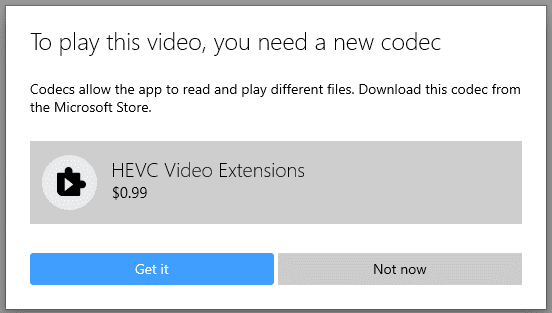
دستگاههای تلفن همراه جدیدتر و دوربینهای Go Pro نیز از فشردهسازی HEVC برای ضبط ویدیو استفاده میکنند. تلفنهای همراه iPhone، iPad و Android اپل، مانند Google's Pixel از HEVC استفاده میکنند.
چگونه برنامه افزودنی ویدیوی HEVC را از فروشگاه مایکروسافت نصب کنیم؟
از آنجایی که برنامه افزودنی ویدیوی HEVC از قبل در ویندوز 11 نصب نشده است، باید آن را به صورت دستی نصب کنید. خوشبختانه مایکروسافت این کدک را در فروشگاه مایکروسافت ارائه می کند. تنها کاری که باید انجام دهید این است که آن را با قیمت 0.99 دلار خریداری کنید. اگر معمولاً از برنامه های مایکروسافت برای پخش ویدیوها (Media Player یا Films & TV Player) استفاده می کنید، این هزینه اندک ارزش آن را دارد.
در اینجا نحوه نصب کدک رسمی HEVC در ویندوز 11 از فروشگاه مایکروسافت آورده شده است:.
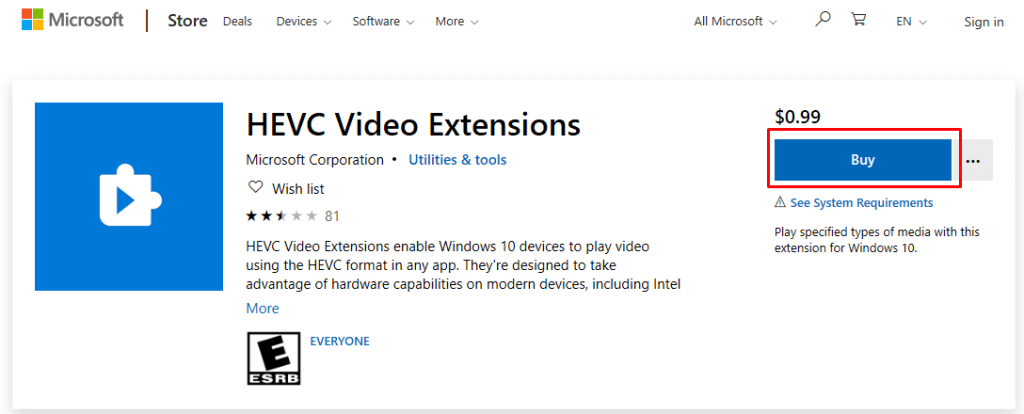
پس از اتمام نصب، میتوانید ویدیوهای HEVC را در دستگاه Windows 11 خود پخش کنید.
یک راهحل وجود داشت که میتوانید از آن برای دریافت نسخه رایگان برنامههای افزودنی ویدیوی HEVC از سازنده دستگاه از طریق فروشگاه مایکروسافت استفاده کنید. با این حال، این راه حل فقط برای کاربران ایالات متحده در دسترس است، اما هیچ تضمینی وجود ندارد که در آینده نزدیک در دسترس باقی بماند. با این وجود، می توانید به آن ضربه بزنید:
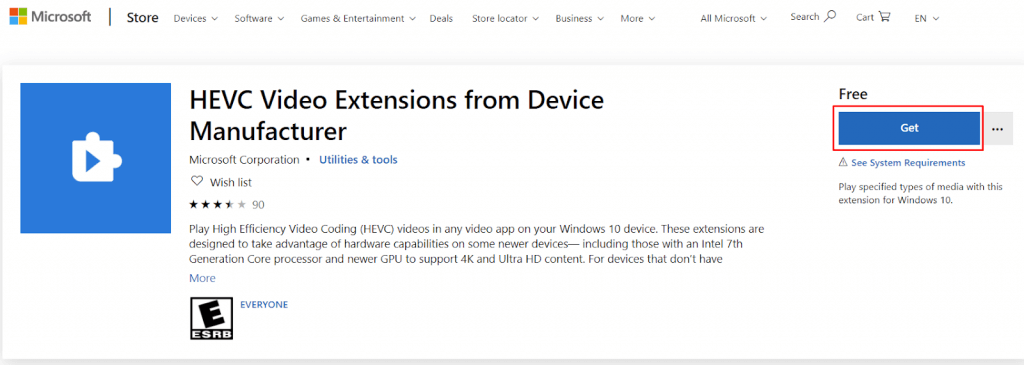
اگر اهل ایالات متحده نیستید، همچنان میتوانید برنامه افزودنی ویدیوی HEVC رایگان از تولیدکنندگان دستگاه را در وبسایتهایی که با کدکها و پخشکنندههای ویدیو سروکار دارند، جستجو کنید. با این حال، اگر کدک HEVC را از منابع غیر رسمی دانلود می کنید، مطمئن شوید که برنامه آنتی ویروس خود را اجرا می کنید.
اگرچه باید پرداخت کنید، برنامه افزودنی ویدیوی HEVC از فروشگاه مایکروسافت برای نصب بر روی رایانه شخصی شما تمیز و ایمن است.
پخش کننده های ویدیوی شخص ثالث با داخلی در برنامه افزودنی ویدیوی HEVC
فرض کنید نمیخواهید خرید و نصب کدک HEVC را به زحمت بیندازید. در این صورت، میتوانید از Windows Media Player (یا برنامههای مشابه ویندوز) به یکی از پخشکنندههای رسانه شخص ثالث با HEVC H.265 از پیش نصب شده تغییر دهید.
VLC Media Player در حال حاضر محبوب ترین گزینه موجود است. مطمئن شوید که آخرین نسخه سازگار با سیستم رایانه شخصی خود را نصب کرده اید. میتوانید VLC را پخشکننده ویدیوی پیشفرض خود کنید و فایلهای HEVC را روی دستگاه ویندوز 11 خود تنها با یک کلیک باز کنید.

VLC تنها پخش کننده ویدیوی شخص ثالثی نیست که می تواند ویدیوهای HEVC را در رایانه های Windows 11 پخش کند. همچنین میتوانید MPV، MPC-HC یا 5KPlayer دریافت کنید.
رمزگشایی 4K HEVC در Windows 11 (بدون HEVC)
میتوانید ویدیوهای HEVC را بدون نصب کدکها با ویندوز 11 سازگار کنید. شما فقط باید HEVC را به H.264 تبدیل کنید. اما برای انجام این کار، به یک مبدل ویدیوی شخص ثالث مانند EaseFab نیاز دارید. این به شما کمک می کند HEVC را که با ویندوز 11 ناسازگار است به فایل های سازگار مانند MP4، H.264 یا AVI تبدیل کنید. این امکان پخش در هر پخش کننده ویندوز 11 را فراهم می کند..
می توانید از مبدل های ویدئویی استفاده کنید ویدیوهای HEVC را در کدک های باکیفیت مانند Apple ProRes رمزگذاری کنید و آنها را برای ویرایش در DaVinci Resolve یا Adobe Premiere آماده کنید. فقط یک مبدل ویدیویی را انتخاب کنید که ویدیوها را با حداقل افت کیفیت رمزگذاری، رمزگشایی و ترانکد کند. به عنوان مثال، EaseFab از شتاب سخت افزاری برای سرعت بخشیدن به فرآیند تبدیل ویدیو بدون افت کیفیت استفاده می کند.
همه آنچه گفته شد، ساده ترین راه حل باقی مانده پرداخت 0.99 دلار به مایکروسافت برای کدک رسمی HEVC برای ویندوز است. سرمایه گذاری در یک کدک دارای مجوز، سازگاری گسترده تر و پشتیبانی طولانی مدت را تضمین می کند.
.